Cum să convertiți M4R în OGG: Cele mai bune metode online și offline
Vor exista cazuri când va trebui să editați sau să personalizați un fișier audio. Poate fi puțin dificil când vine vorba de fișiere M4R. După cum știm, M4R este protejat prin drepturi de autor cu DRM prin iTunes. Cu excepția cazului în care se folosește un jucător sau un editor autorizat, nu puteți face modificări tonului de apel.
Între timp, OGG este un format de codare deschis care vă permite să-l editați liber. Nu are restricții de drepturi de autor, ceea ce înseamnă că este gratuit pentru toate formatele de fișiere audio. Din punct de vedere al calității, OGG oferă o calitate mai bună a sunetului decât popularul format audio MP3. Prin urmare, mulți utilizatori iau în considerare reformatarea M4R în OGG. Aflați cele mai bune instrumente care să vă ajute converti M4R în OGG.
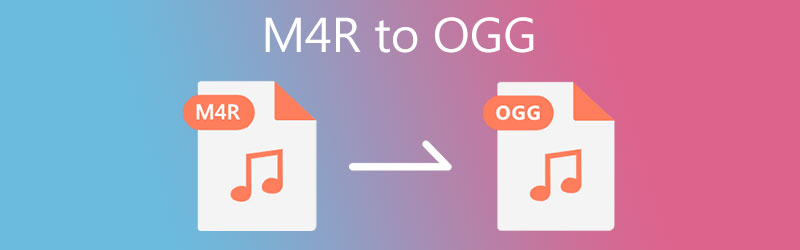
- Partea 1. Cum să convertiți M4R în OGG pe Windows/Mac
- Partea 2. Cum să convertiți M4R în OGG gratuit
- Partea 3. Întrebări frecvente de la M4R la OGG
Partea 1. Cum să convertiți M4R în OGG pe Windows/Mac
1. Vidmore Video Converter
Vidmore Video Converter funcționează perfect ca un convertor M4R în OGG fără a pierde calitatea originală. Acest program vă ajută să convertiți mai multe fișiere rapid, indiferent dacă aveți sau nu o conexiune la internet. În plus, îl vei iubi pentru capacitățile sale de editare audio. Cu acesta, veți putea tăia, tăia, împărți și chiar îmbina fișiere audio. În afară de asta, puteți edita și metadatele unui fișier audio sau video, permițându-vă să schimbați titlul, albumul, anul lansării, adăugarea de comentarii și fotografia de copertă.
Există mai mult decât se vede în ochi. Aflați mai multe, deoarece știți exact cum să convertiți M4R în OGG prin pașii dați.
Pasul 1. Luați cea mai recentă versiune a aplicației
Primul pas pe care trebuie să-l faceți pentru conversia fișierelor este să descărcați cea mai recentă versiune a programului. Faceți clic pe oricare dintre Descărcare gratuită butoane și instalați aplicația pe computer.
Pasul 2. Adăugați fișiere M4R în instrument
Rulați software-ul, apoi faceți clic pe La care se adauga butonul de semnare din mijlocul interfeței. Răsfoiți fișierele M4R din folderul dvs. și importați-le în program.
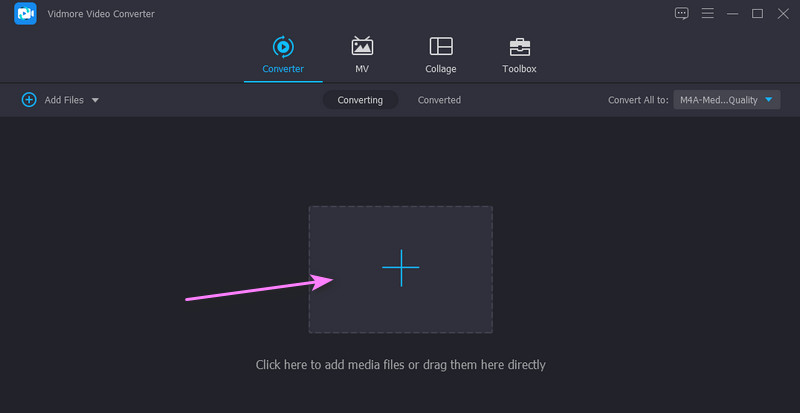
Pasul 3. Alegeți OGG ca format de ieșire
După aceea, menține Profil meniul și alegeți Audio fila. Apoi, selectați OGG în panoul din stânga, unde sunt listate formatele audio disponibile. De asemenea, selectați calitatea fișierului de ieșire.
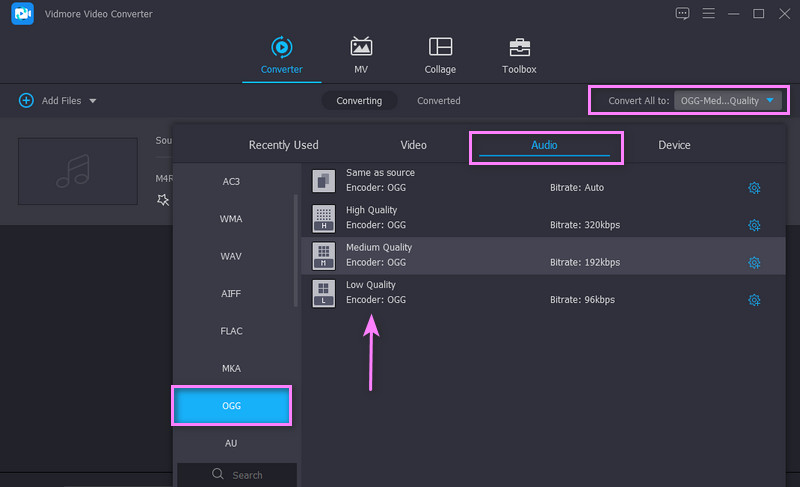
Pasul 4. Începeți cu conversia
După ce ați terminat, începeți conversia făcând clic pe Conversia tuturor butonul din colțul din dreapta jos. Puteți verifica direct fișierul de ieșire din Convertit filă pe aceeași pagină.
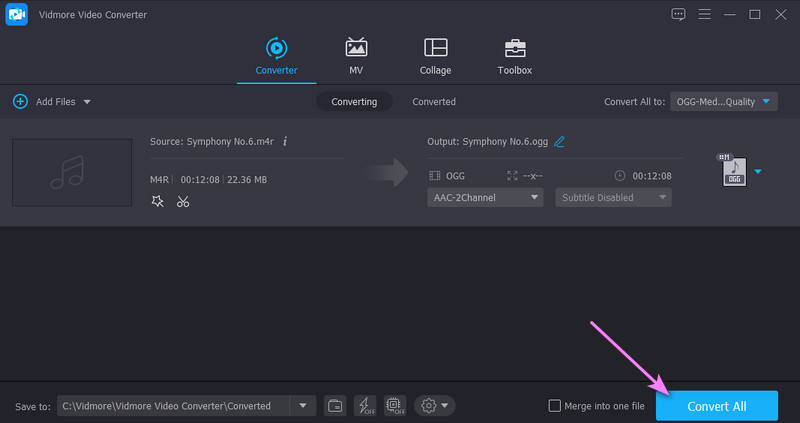
2. Convertor audio Freemake
Un alt instrument pe care l-ați putea lua în considerare pentru a converti M4R în OGG gratuit este Freemake Audio Converter. Acest program este ideal dacă convertiți loturi mici de fișiere și pentru uz personal. În plus, vine cu o interfață simplă și ușor de utilizat, care acceptă Windows și Mac. Ceea ce este atât de bun la acest instrument este că aveți mai multe opțiuni pentru profilul audio. De asemenea, vă puteți crea profilul audio în funcție de nevoile dvs. Consultați următorii pași pentru a afla cum să convertiți M4R în OGG pe Mac sau Windows PC.
Pasul 1. Descărcați mai întâi aplicația și instalați-o pe computer, urmând expertul de configurare.
Pasul 2. Lansați instrumentul și încărcați un fișier M4R. Pentru a face acest lucru, faceți clic pe Audio butonul din colțul din stânga sus.
Pasul 3. Apoi selectați un format de ieșire. Ar trebui să vedeți mai jos lista de opțiuni de format audio. De aici, alege la OGG opțiune.
Pasul 4. Presetarea audio pentru fișierul audio va apărea din fereastra pop-up. Coborâți opțiunea presetată, selectați parametrii corespunzători și apăsați pe Convertit pentru a porni procesul.
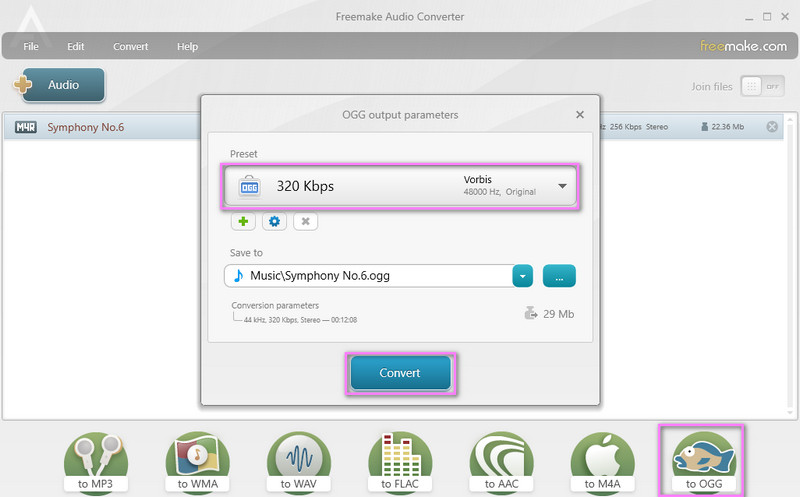
Partea 2. Cum se convertesc online M4R în OGG
Instrumentele online sunt recomandate celor care nu doresc să instaleze software pe computerul lor. Această secțiune oferă trei convertoare online M4R în OGG.
1. AnyConv
AnyConv este un program web pe care îl puteți folosi pentru a converti M4R în OGG. Pe lângă OGG, vă permite și să convertiți în M4A, MP3, WMA și AAC. Dacă doriți, puteți converti documente, videoclipuri, cărți electronice, arhive și imagini. Cea mai bună parte este că instrumentul funcționează pe dispozitive mobile, permițându-vă să procesați eficient conversia pe dispozitive iPhone, iPad și Android. Convertiți M4R în OGG online, urmând instrucțiunile de mai jos.
Pasul 1. În primul rând, vizitați site-ul web oficial al instrumentului folosind orice browser de pe computer.
Pasul 2. Faceți clic pe roșu ALEGE FIȘIERUL butonul din pagina principală sau trageți și plasați fișierul M4R în zona de încărcare pentru a importa un fișier.
Pasul 3. După încărcarea fișierelor, selectați un format de ieșire și alegeți OGG. În cele din urmă, faceți clic pe CONVERTIT pentru a iniția procesul.
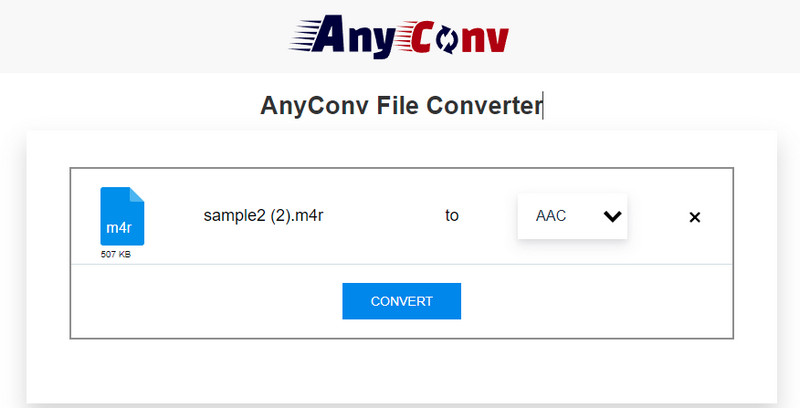
2. Convertio
Convertio este, de asemenea, un convertor bun și gratuit M4R în OGG, care funcționează excelent pentru conversia directă de pe pagina web. Vine cu metode practice de încărcare care vă permit să importați de pe hard disk-ul local și din cloud, cum ar fi Dropbox și Google Drive. Pentru utilizatorii gratuiti, dimensiunea maximă a fișierului pentru încărcări este de 100 MB. Cu toate acestea, dacă doriți să încărcați mai mult decât dimensiunea implicită a fișierului, poate fi necesar să vă creați un cont. În afară de asta, puteți profita și de un compresor video, un creator de meme și un producător de video. Pe de altă parte, aruncați o privire la pașii de mai jos pentru a afla cum să utilizați acest program.
Pasul 1. Accesați site-ul web principal al programului. Apasă pe Alege fisierele pentru a încărca local sau faceți clic pe pictogramele cloud pentru a încărca din cloud.
Pasul 2. După ce ați terminat, mențineți opțiunea de format și faceți clic pe OGG format. Puteți face clic pe Angrenaj pictograma de lângă opțiunea de format pentru a face unele modificări.
Pasul 3. Din fereastra pop-up, aveți opțiunea de a tăia fișierul, de a regla codecul, volumul, frecvența etc. Apăsați butonul Bine butonul pentru a confirma setările.
Pasul 4. În cele din urmă, faceți clic pe Convertit butonul pentru a începe conversia de la M4R la OGG.
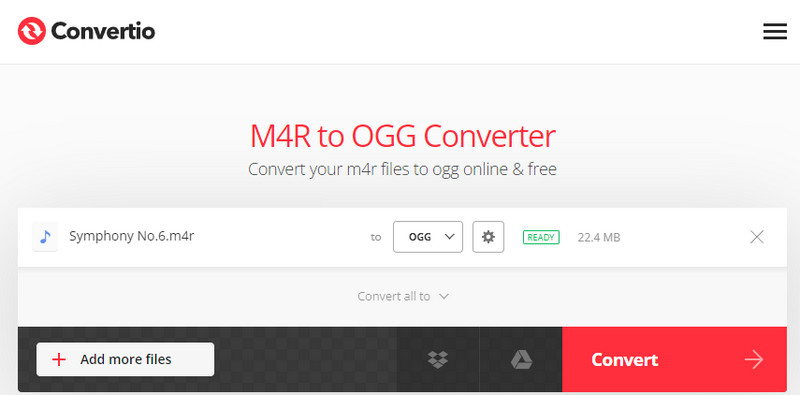
Partea 3. Întrebări frecvente de la M4R la OGG
Cum convertiți un fișier M4R?
Dacă doriți să schimbați formatul unui fișier M4R, aveți nevoie de o aplicație pentru a-l converti într-un alt format. Pentru conversia audio/video, Vidmore este o soluție recomandată care vă permite să convertiți pe Windows și Mac.
OGG este mai bun decât MP3?
OGG are o calitate superioară a sunetului decât formatul MP3. Deși atât OGG, cât și MP3 sunt formate open-source, MP3 este uneori în constrângere din cauza brevetului.
Cum redați fișierele OGG pe Windows 10?
Unul dintre playerele media universale pe care le puteți folosi pentru a deschide fișiere OGG pe Windows 10 este playerul VLC. Este o soluție simplă, dar eficientă.
Concluzie
Toate aplicațiile analizate în această postare pot converti M4A în OGG eficient. În general, un program desktop este cel mai atractiv deoarece nu depinde de conexiunea la internet. Puteți fie să lucrați la procesul de conversie, indiferent dacă nu există sau nu conexiune la internet.


